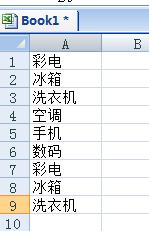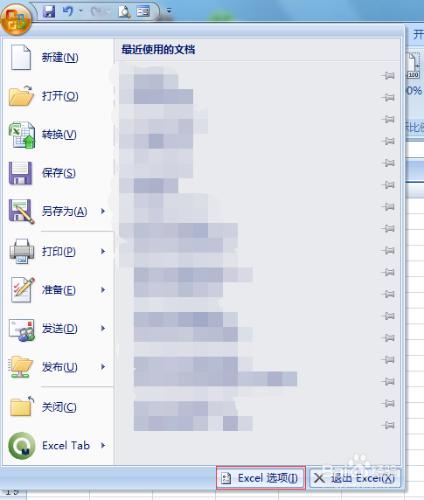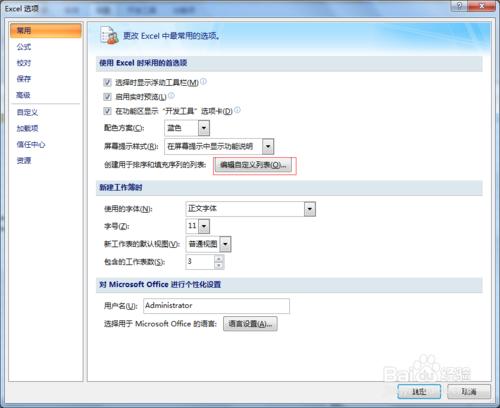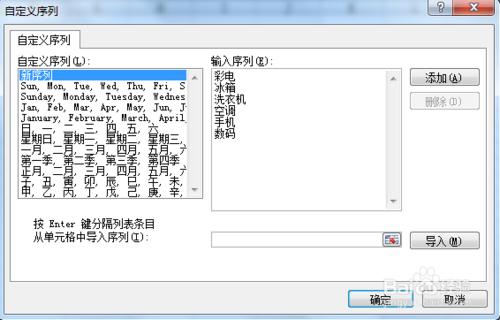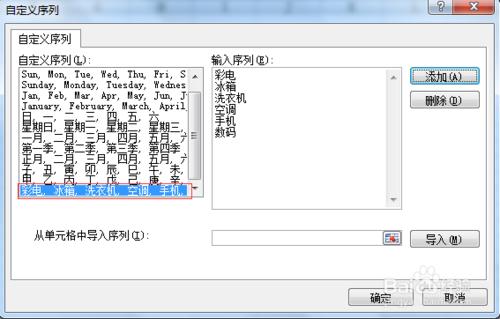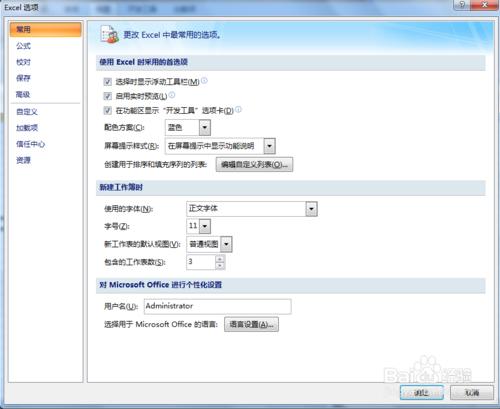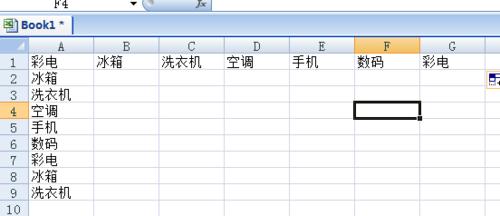我們在使用EXCEL的過程中,可能會遇到需要重複輸入某些序列的內容,會覺得很麻煩。其實我們可以將該序列新增到自定義序列,會減輕我們很多的工作量。那麼,具體操步驟是什麼樣的呢?
工具/原料
EXCEL表格
方法/步驟
開啟一個空白EXCEL表格,找到左上角Office按鈕,點選,找到右下角的“Excel選項”按鈕。
開啟“Excel選項”對話方塊,單擊“常用”下面的“編輯自定義列表”按鈕。
進入“自定義序列”對話方塊,在“輸入序列”方框內輸入需要新增的序列內容。
如圖,這裡我們輸入“彩電、冰箱、洗衣機、空調、手機、數碼”這組序列。
單擊右邊的“新增”按鈕,這組序列會出現在左邊“自定義序列”方框內。
點選右下角“確定”按鈕,介面會返回到“Excel選項”對話方塊,單擊“確定”按鈕。
返回到工作表中,我們在A1單元格輸入“彩電”,將滑鼠放置在單元格右下角,向下或者向右拖動滑鼠,我們看到剛才自定義的序列進行了自動填充。